word怎样设置页眉页脚的两种方法
发布时间:2016-12-19 18:35
相关话题
在办公文档当中word是用的比较的一个工具,有时候会遇到添加页眉页脚的情况,这时我们该如何进行操作,那么下面就由小编给大家分享下word设置页眉页脚的技巧,希望能帮助到您。
word设置页眉页脚方法一:
步骤一:打开word文档在页面顶端找到【插入】功能点击。

步骤二:在该模块功能里面我们再找到【页眉和页脚】功能进去。
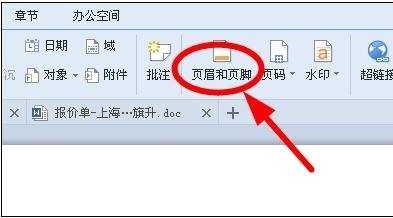
步骤三: 进入之后大家就可以选择页眉的文字和图片添加了,而且还可以选择页眉的样式。
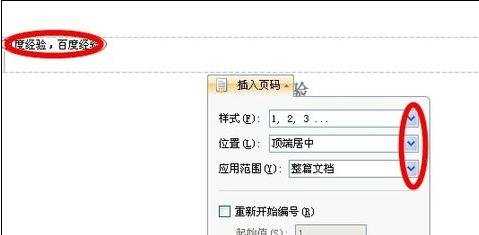
步骤四:添加完成以后我们来看一下效果,文字呈现灰色而且和正文修改不一样。
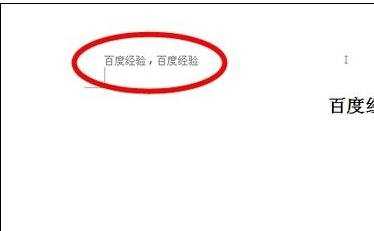
word设置页眉页脚方法二:
步骤一:打开需要插入页眉页脚的word文档
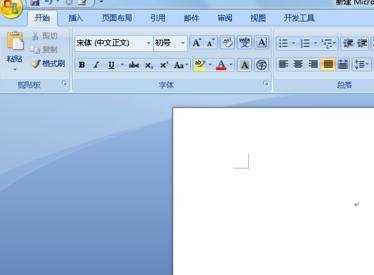
步骤二:然后点击插入
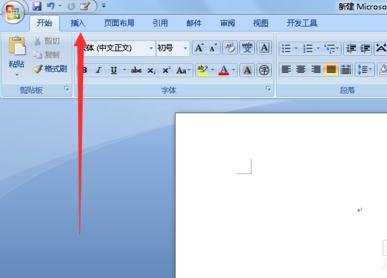
步骤三:在插入中找到“页眉”,如图所示,并点击
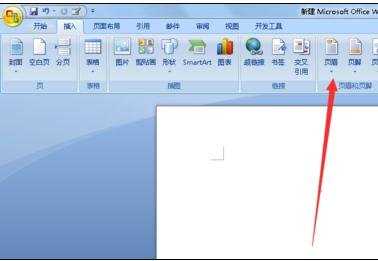
步骤四:然后选择“编辑页眉”,如图所示
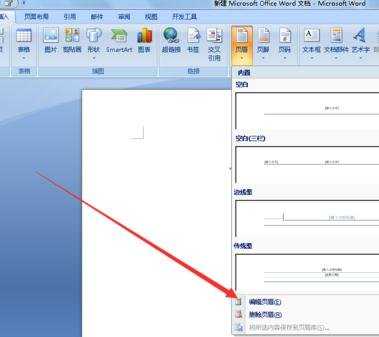
步骤五:如图所示,编辑的数字

步骤六:也可以设置相应的日期和时间等,根据自己需要进行设置
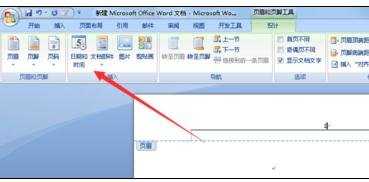
步骤七:设置完成后点击如图所示的退出即可(也可以直接点击文档下方空白处直接退出)
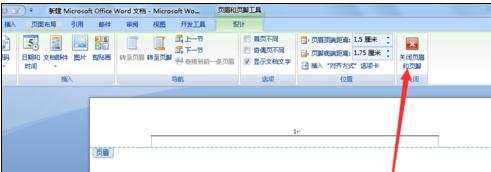
步骤八:对于编辑页脚,跟页眉的步骤是一样的,点击插入,选择页脚,然后编辑就可以了
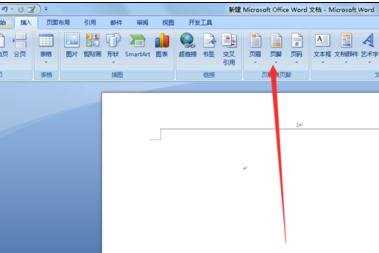

word怎样设置页眉页脚的两种方法的评论条评论